3 moduri de a actualiza Magazinul Google Play [Actualizare forțată]
Miscellanea / / November 28, 2021
Cum să forțați actualizarea Google Play Store? Magazinul Google Play este magazinul oficial de aplicații pentru dispozitivele cu Android. Este ghișeul unic pentru milioane de aplicații și jocuri Android, cărți electronice și filme etc. Descărcarea și actualizarea aplicațiilor din Magazin Google Play este destul de ușor. Trebuie doar să căutați aplicația preferată în Magazinul Play și să apăsați Instalare pentru a descărca aplicația. Aia este. Aplicația dvs. este descărcată. Actualizarea oricărei aplicații cu Play Store este la fel de simplă. Deci, putem folosi Play Store pentru a ne actualiza aplicațiile, dar cum actualizăm Play Store în sine? Magazinul Play este de fapt actualizat automat în fundal, spre deosebire de celelalte aplicații pe care le actualizăm oricând dorim.

În timp ce Magazinul Play rămâne în mod normal actualizat fără a cauza probleme, s-ar putea să întâmpinați probleme cu acesta uneori. Magazinul dvs. Play ar putea să nu mai funcționeze sau să înceteze pur și simplu să descarce orice aplicație deoarece nu a fost actualizată corect sau nu a fost actualizată din anumite motive. În astfel de cazuri, este posibil să doriți să actualizați manual Magazinul Play. Iată trei moduri prin care puteți actualiza Magazinul Google Play.
Cuprins
- 3 moduri de a actualiza Magazinul Google Play [Actualizare forțată]
- Metoda 1: Setări Play Store
- Metoda 2: Ștergeți datele din Play Store
- Metoda 3: Utilizați Apk (Sursă terță parte)
3 moduri de a actualiza Magazinul Google Play [Actualizare forțată]
Metoda 1: Setări Play Store
Deși Magazinul Play se actualizează automat, oferă utilizatorilor săi opțiunea de a-l actualiza manual în caz de probleme, iar procesul este destul de ușor. Deși nu există un buton direct pentru a începe o actualizare, deschiderea „Versiunea Play Store” va începe automat actualizarea aplicației. Pentru a actualiza manual Magazinul Play,
1.Lansați Magazinul Play aplicația pe dispozitivul dvs. Android.

2.Apăsați pe meniu de hamburger în colțul din stânga sus sau pur și simplu glisați dinspre marginea stângă a ecranului.
3. În meniu, apăsați pe „Setări’.
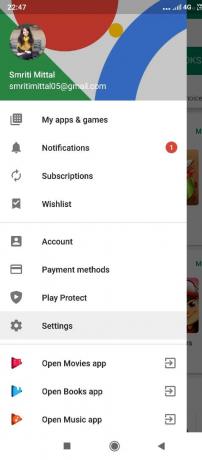
4. Derulați în jos meniul de setări până la „Despre' secțiune.
5. Veți găsi „Versiunea Play Store' în meniu. Atingeți-l.
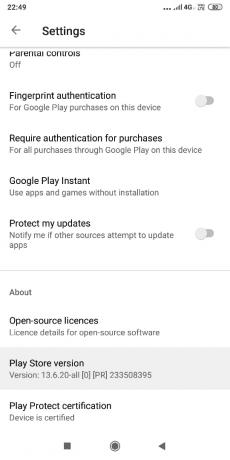
6. Dacă aveți deja cea mai recentă versiune de Play Store, veți vedea „Magazinul Google Play este actualizat’ mesaj pe ecran.

7. Altfel, Magazinul Play se va actualiza automat în fundal și veți primi o notificare după actualizarea cu succes.
Metoda 2: Ștergeți datele din Play Store
Când utilizați anumite aplicații, unele date sunt adunate și stocate pe dispozitivul dvs. Acestea sunt datele aplicației. Conține informații despre preferințele aplicației tale, setările tale salvate, autentificări etc. Ori de câte ori ștergeți datele aplicației, aplicația este restabilită la starea implicită. Aplicația revine la starea când ați descărcat-o pentru prima dată și toate setările și preferințele salvate vor fi eliminate. În cazurile în care aplicația dvs. devine problematică și nu mai funcționează, această metodă poate fi utilizată pentru a reseta aplicația.
Dacă doriți să activați Magazinul Play să se actualizeze, puteți șterge datele acestuia. Când ștergeți datele din Play Store, acestea vor fi verificate pentru cea mai recentă actualizare. Pentru a face acest lucru,
1. Accesați „Setări’ pe dispozitivul dvs.
2. Derulați în jos până la „Setările aplicației’ și apăsați pe ‘Aplicații instalate’ sau ‘Gestionați aplicațiile’, în funcție de dispozitivul dvs.
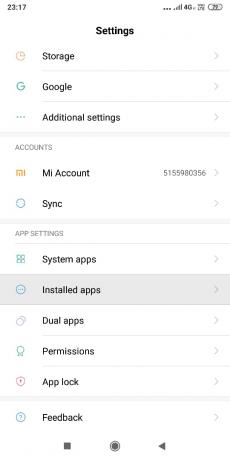
3. Căutați în lista de aplicații „Magazin Google Play’ și atingeți-l.
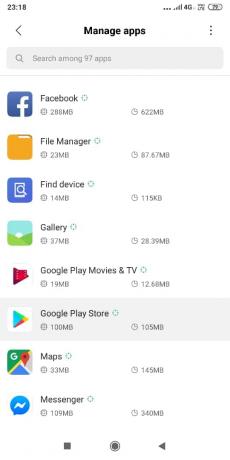
4. Pe pagina de detalii a aplicației, atingeți „Date clare’ sau ‘Spațiu de depozitare liber’.

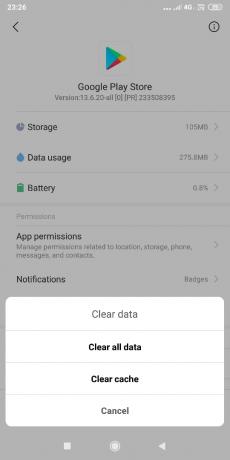
5.Reporniți dispozitivul.
6.Magazinul Google Play va începe să se actualizeze automat.
7. În cazul în care vă confruntați cu o problemă cu Magazinul Play, încercați să ștergeți datele și memoria cache pentru serviciile Google Play precum și folosind metoda de mai sus. Problema dvs. ar trebui rezolvată.
Metoda 3: Utilizați Apk (Sursă terță parte)
Dacă aceste metode nu funcționează pentru tine, există încă o altă cale. În această metodă, nu vom încerca să actualizăm aplicația existentă, ci vom încerca să instalăm manual cea mai recentă versiune a Play Store. Pentru aceasta, veți avea nevoie de cel mai recent APK pentru Play Store.
Un fișier APK înseamnă Android Package Kit care este folosit pentru a distribui și instala aplicații Android. Este practic o arhivă a tuturor componentelor care fac colectiv o aplicație Android. Dacă doriți să instalați o aplicație fără a utiliza Google Play, trebuie să descărcați APK-ul acesteia și apoi să o instalați. Și, din moment ce dorim să instalăm în sine Google Play Store, vom avea nevoie de APK-ul acestuia.
Înainte de a instala o aplicație dintr-o sursă diferită de Play Store, va trebui să activați permisiunea necesară. Această permisiune este necesară pentru a slăbi condițiile de securitate pe dispozitivul dvs. La activați instalarea din surse necunoscute, în primul rând, ar trebui să știți versiunea de Android pe care o utilizați. Daca nu o stii deja,
1. Accesați „Setări' pe telefonul tau.
2. Apăsați pe „Despre telefon’.
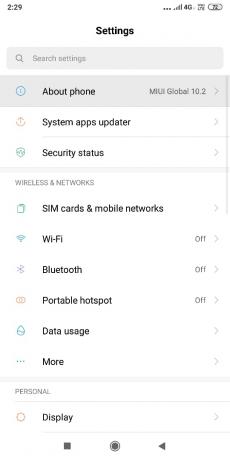
3. Apăsați de mai multe ori pe „Versiunea Android’.

4.Veți putea vedea versiunea dvs. de Android.
După ce vă cunoașteți versiunea Android, activați versiunea necesară pe dispozitiv utilizând pașii dați:
PE ANDROID OREO SAU PIE
1. Accesați „Setări’ pe dispozitiv și apoi către ‘Setari aditionale’.

2. Apăsați pe „Confidențialitate’. Acest proces poate fi diferit în funcție de dispozitivul dvs.
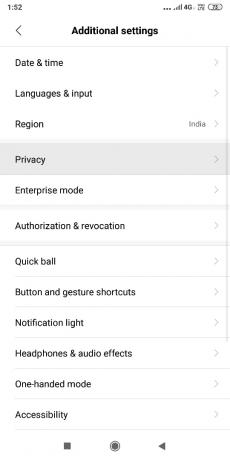
3.Selectați „Instalați aplicații necunoscute’.
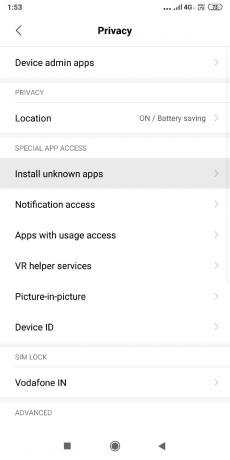
4.Acum, din această listă, trebuie să selectați browserul de unde doriți să descărcați APK-ul.
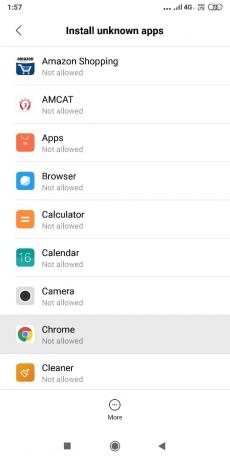
5. Comutați pe „Permiteți din această sursă’ comutați pentru această sursă.
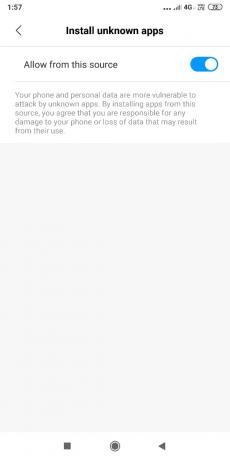
PE VERSIUNILE ANTERIOARE DE ANDROID
1. Accesați „Setări' și apoi 'Confidențialitate’ sau ‘Securitate’ după cum este necesar.
2. Veți găsi un comutator pentru „Surse necunoscute’.

3. Porniți-l și confirmați notificarea.
Odată ce ați activat permisiunea, trebuie să o faceți descărcați cea mai recentă versiune a Magazinului Google Play.
1.Mergi la apkmirror.com și căutați Magazin Play.
2.Descărcați cea mai recentă versiune a Play Store din lista.
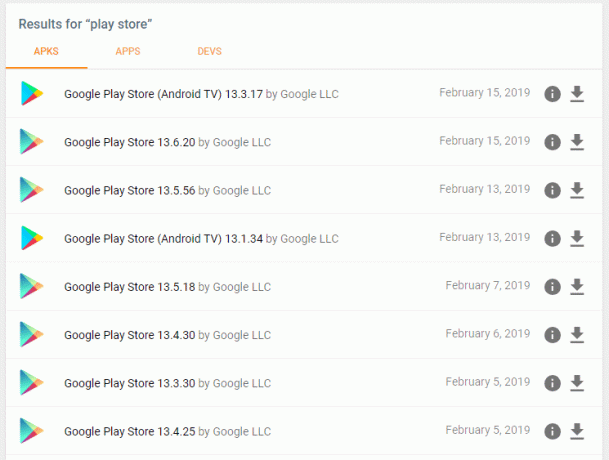
3. Pe noua pagină, derulați în jos până la „Descarca’ blocați și selectați varianta dorită în funcție de cerințele dvs.
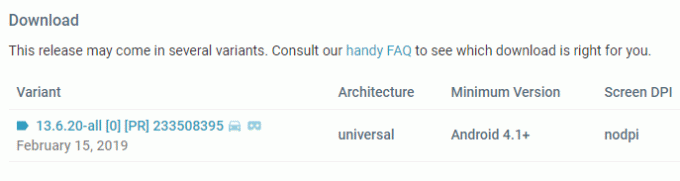
4.Odată descărcat, atingeți fișierul APK pe telefon și faceți clic pe „Instalare’ pentru a-l instala.
5.Va fi instalată cea mai recentă versiune a Magazinului Google Play.
Recomandat:
- Cum să căutați text sau conținutul oricărui fișier pe Windows 10
- Cele mai bune 7 alternative Pirate Bay care funcționează în 2019 (TBP Down)
- Ștergeți rapid toată memoria cache în Windows 10 [Ghidul final]
- Laptopurile Dell Vs HP – Care este un laptop mai bun?
Acum, aveți cea mai recentă versiune de Play Store și puteți descărca toate aplicațiile preferate din Play Store fără a fi nevoie să vă confruntați cu nicio problemă.
Deci, urmând metodele de mai sus, puteți Actualizați cu ușurință Google Play Store. Dar dacă mai aveți întrebări cu privire la acest tutorial, atunci nu ezitați să le întrebați în secțiunea de comentarii de mai jos.
![3 moduri de a actualiza Magazinul Google Play [Actualizare forțată]](/uploads/acceptor/source/69/a2e9bb1969514e868d156e4f6e558a8d__1_.png)


